 tutoriels informatiques
tutoriels informatiques
 connaissances en informatique
connaissances en informatique
 Explication détaillée de la façon de restaurer le menu Démarrer de Win11 vers le menu Démarrer de Win10
Explication détaillée de la façon de restaurer le menu Démarrer de Win11 vers le menu Démarrer de Win10
Explication détaillée de la façon de restaurer le menu Démarrer de Win11 vers le menu Démarrer de Win10
L'éditeur php Strawberry vous apporte une réponse détaillée sur la façon de restaurer le menu Démarrer de Win11 vers le menu Démarrer de Win10. Avec la sortie de Windows 11, de nombreux utilisateurs ont constaté que la nouvelle conception du menu Démarrer est différente du précédent menu Démarrer de Win10. Certains utilisateurs peuvent être plus habitués et apprécier le style du menu Démarrer de Win10. Dans cet article, nous vous fournirons des méthodes pour restaurer le menu Démarrer de Win10, afin que vous puissiez continuer à profiter de la commodité et du confort du menu Démarrer de Win10 dans le système Win11. Que vous soyez novice ou que vous ayez une certaine expérience en informatique, cet article vous fournira des étapes concises et faciles à comprendre ainsi que des instructions détaillées pour vous aider à changer facilement de menu Démarrer. Jetons un coup d'œil aux étapes spécifiques !
Comment restaurer le menu Démarrer de Win11 vers le menu Démarrer de Win10
1 Ouvrez l'éditeur de registre.
2. Entrez
HKEY_CURRENT_USERSoftwareMicrosoftWindowsCurrentVersionExplorerAdvanced.
3. Créez une nouvelle valeur DWORD (32 bits) dans le volet de droite et renommez-la en Start_ShowClassicMode.
4. Double-cliquez sur Start_ShowClassicMode et attribuez-lui la valeur 1.
5. Après avoir redémarré Win11, vous pouvez voir le menu classique de Win10.
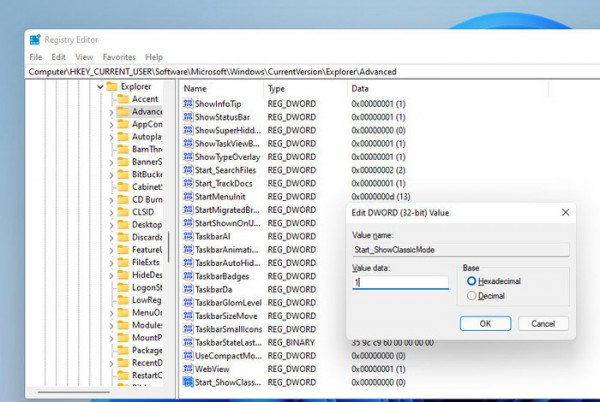
Restaurer le menu Démarrer classique de Win10
Après la restauration du mode classique, le menu Démarrer reviendra automatiquement dans le coin inférieur gauche, ce qui peut donner à l'ensemble de l'interface un aspect un peu désordonné. Donc, si vous voulez vraiment faire cela, vous devez ouvrir les paramètres, puis sélectionner Personnalisation, puis cliquer sur la barre des tâches. Dans les paramètres de la barre des tâches, modifiez l'option d'alignement de la barre des tâches sur Gauche afin que l'effet global soit plus harmonieux. De cette façon, vous pourrez profiter d’une meilleure expérience en mode classique.
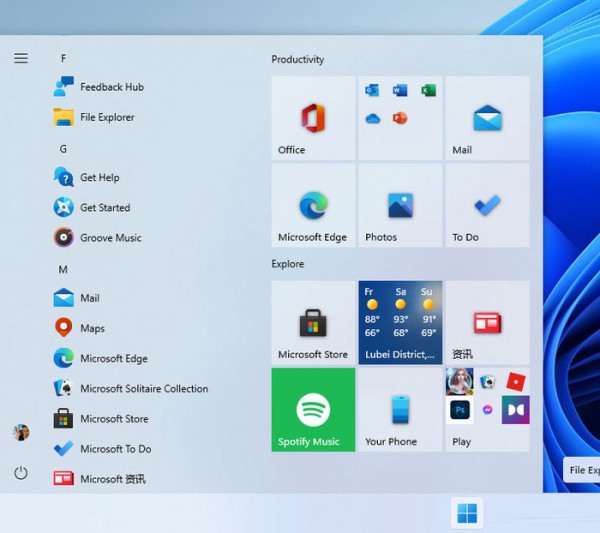
Menu Démarrer classique restauré via le registre
Ce qui précède est le contenu détaillé de. pour plus d'informations, suivez d'autres articles connexes sur le site Web de PHP en chinois!

Outils d'IA chauds

Undresser.AI Undress
Application basée sur l'IA pour créer des photos de nu réalistes

AI Clothes Remover
Outil d'IA en ligne pour supprimer les vêtements des photos.

Undress AI Tool
Images de déshabillage gratuites

Clothoff.io
Dissolvant de vêtements AI

AI Hentai Generator
Générez AI Hentai gratuitement.

Article chaud

Outils chauds

Bloc-notes++7.3.1
Éditeur de code facile à utiliser et gratuit

SublimeText3 version chinoise
Version chinoise, très simple à utiliser

Envoyer Studio 13.0.1
Puissant environnement de développement intégré PHP

Dreamweaver CS6
Outils de développement Web visuel

SublimeText3 version Mac
Logiciel d'édition de code au niveau de Dieu (SublimeText3)
 Comment modifier le registre? (Avertissement: utilisez avec prudence!)
Mar 21, 2025 pm 07:46 PM
Comment modifier le registre? (Avertissement: utilisez avec prudence!)
Mar 21, 2025 pm 07:46 PM
L'article traite de l'édition du registre Windows, des précautions, des méthodes de sauvegarde et des problèmes potentiels des modifications incorrectes. Problème principal: risques d'instabilité du système et de perte de données contre les modifications inappropriées.
 Découvrez comment réparer l'avertissement de santé dans les paramètres Windows
Mar 19, 2025 am 11:10 AM
Découvrez comment réparer l'avertissement de santé dans les paramètres Windows
Mar 19, 2025 am 11:10 AM
Que signifie l'avertissement de santé des motivations dans les paramètres Windows et que devez-vous faire lorsque vous recevez l'avertissement de disque? Lisez ce tutoriel Php.CN pour obtenir des instructions étape par étape pour faire face à cette situation.
 Comment gérer les services dans Windows?
Mar 21, 2025 pm 07:52 PM
Comment gérer les services dans Windows?
Mar 21, 2025 pm 07:52 PM
L'article discute de la gestion des services Windows pour la santé du système, y compris le démarrage, l'arrêt, le redémarrage des services et les meilleures pratiques de stabilité.
 Comment utiliser l'éditeur de stratégie de groupe (gpedit.msc)?
Mar 21, 2025 pm 07:48 PM
Comment utiliser l'éditeur de stratégie de groupe (gpedit.msc)?
Mar 21, 2025 pm 07:48 PM
L'article explique comment utiliser l'éditeur de stratégie de groupe (GPedit.msc) dans Windows pour gérer les paramètres du système, en survivant les configurations courantes et les méthodes de dépannage. Il note que gpedit.msc n'est pas disponible dans Windows Home Editions, suggérant
 Comment modifier l'application par défaut pour un type de fichier?
Mar 21, 2025 pm 07:48 PM
Comment modifier l'application par défaut pour un type de fichier?
Mar 21, 2025 pm 07:48 PM
L'article discute de la modification des applications par défaut pour les types de fichiers sous Windows, y compris le retour et les modifications en vrac. Problème principal: aucune option de changement de masse intégrée.
 Metadata Windows et problèmes de services Internet: comment le résoudre?
Apr 02, 2025 pm 03:57 PM
Metadata Windows et problèmes de services Internet: comment le résoudre?
Apr 02, 2025 pm 03:57 PM
Vous pouvez voir que «une connexion aux métadonnées Windows et aux services Internet (WMIS) n'a pas pu être établie.» Erreur sur la visionneuse d'événements. Cet article de Php.cn présente comment supprimer le problème des métadonnées Windows et des services Internet.
 MSConfig continue de revenir au démarrage sélectif? 2 solutions ici
Mar 28, 2025 pm 12:06 PM
MSConfig continue de revenir au démarrage sélectif? 2 solutions ici
Mar 28, 2025 pm 12:06 PM
Êtes-vous interrogé sur un problème que MSConfig continue de revenir au démarrage sélectif sur vos fenêtres? Comment passer au démarrage normal si vous en avez besoin? Essayez les méthodes expliquées dans ce post php.cn pour en trouver une qui fonctionne pour vous.
 Comment créer un raccourci clavier personnalisé?
Mar 21, 2025 pm 07:47 PM
Comment créer un raccourci clavier personnalisé?
Mar 21, 2025 pm 07:47 PM
L'article discute de la création de raccourcis clavier personnalisés sur Windows et MacOS, en utilisant des logiciels comme AutoHotKey et le clavier Maestro, et le dépannage des méthodes si les raccourcis échouent.





